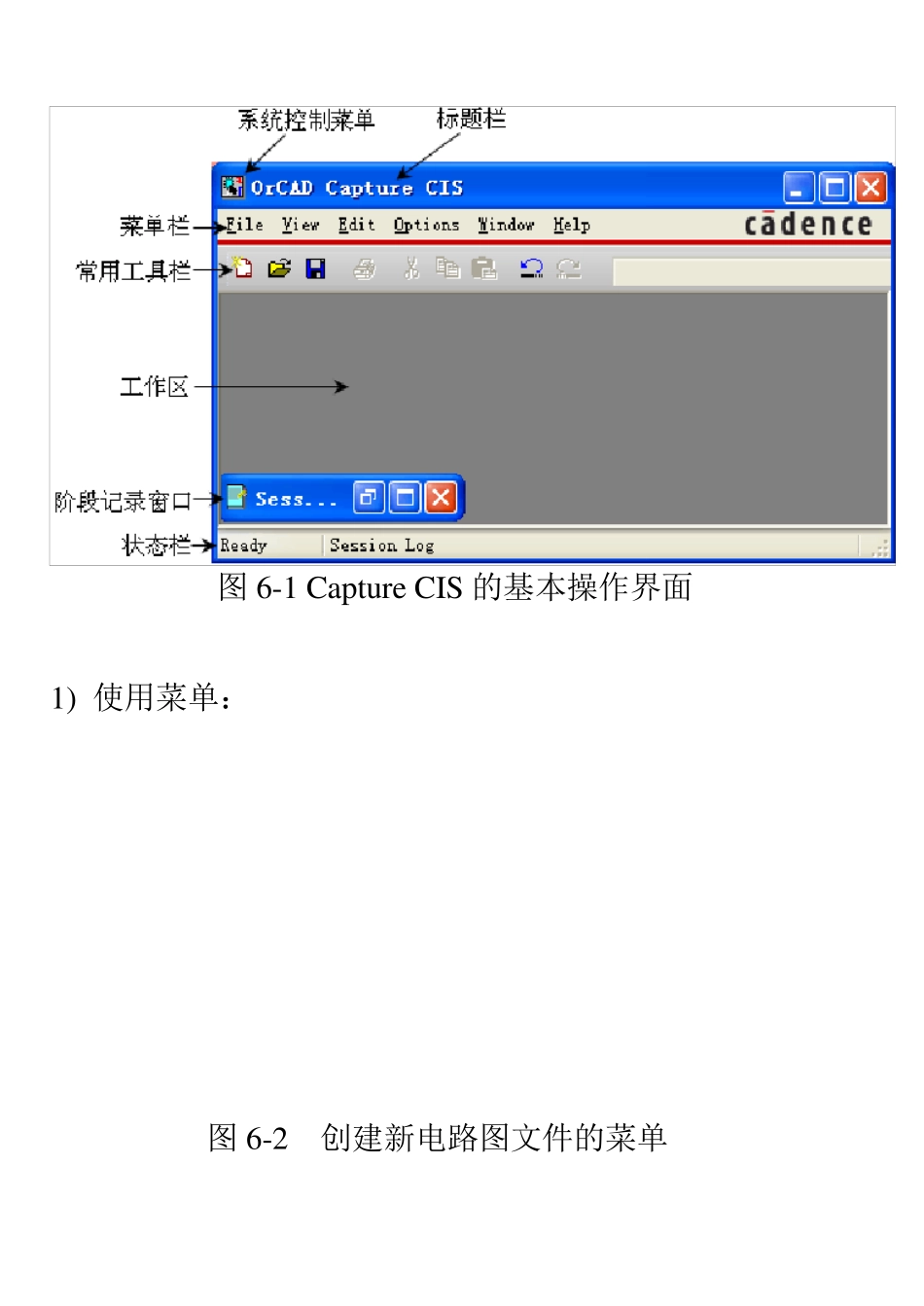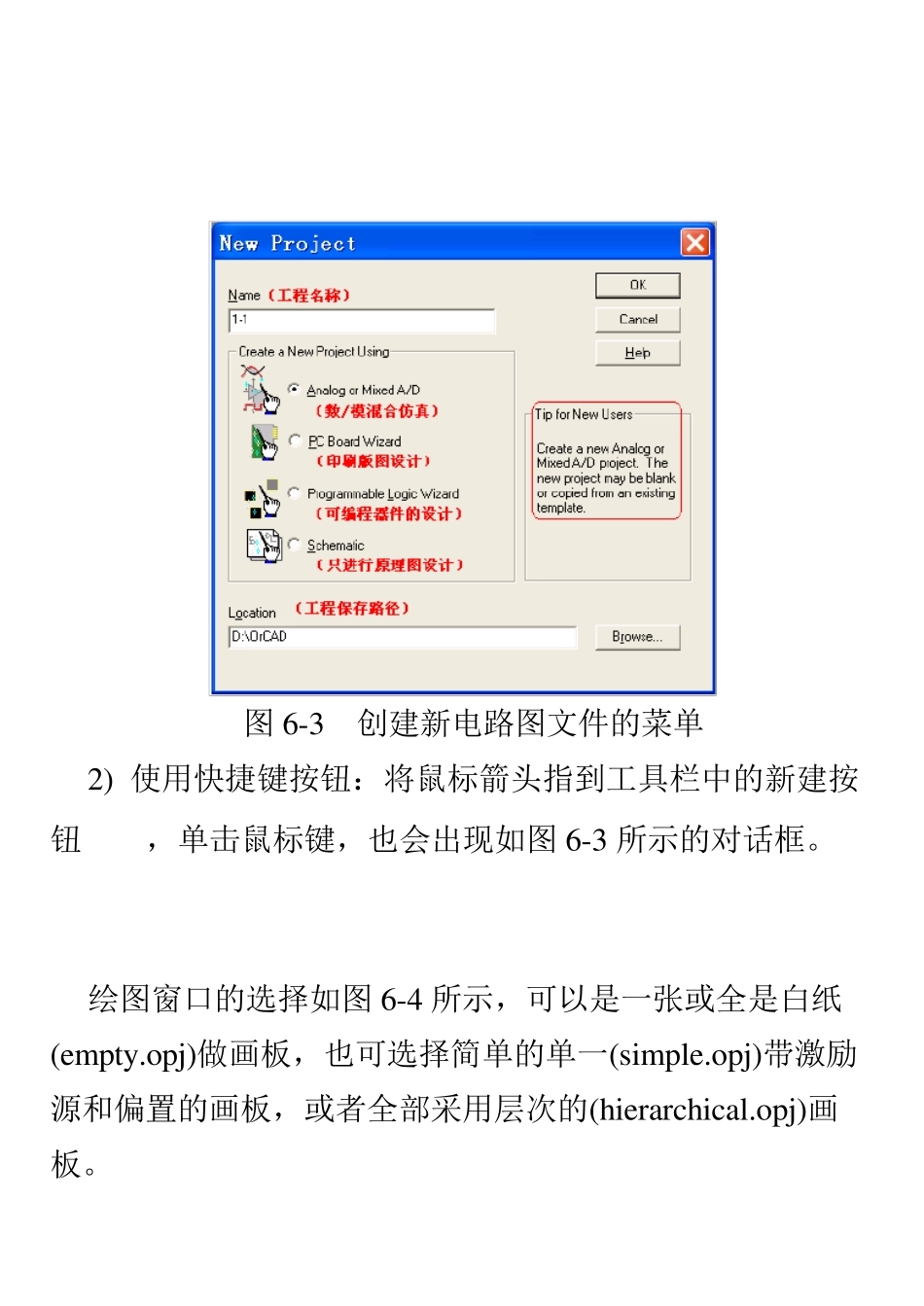第6 章 使用OrCAD Captu re CIS 绘制电路图 OrCAD Captu re CIS 是OrCAD 的统一输入和管理软件。本章是将 Captu re CIS 作为 PSpice 的图形输入方式,来介绍Captu r CIS 的使用方法。 6.1 创建新电路图文件 图6-1 Captu re CIS 的基本操作界面 1) 使用菜单: 图6-2 创建新电路图文件的菜单 图6-3 创建新电路图文件的菜单 2) 使用快捷键按钮:将鼠标箭头指到工具栏中的新建按钮 ,单击鼠标键,也会出现如图6-3 所示的对话框。 绘图窗口的选择如图6-4 所示,可以是一张或全是白纸(empty .opj)做画板,也可选择简单的单一(simple.opj)带激励源和偏置的画板,或者全部采用层次的(hierarchical.opj)画板。 图6 -4 绘图窗口的选择 图6 -5 新建绘制仿真用输入电路图窗口 图中,是Captu re CIS 三个主要工作窗口: ① 专案管理窗口:管理并显示各种数据信息。 ② Schematic 窗口:电路原理图绘制窗口。 ③ 信息查看窗口(Session Log):显示软件运行操作过程中的提示或出错信息。 图6-6 绘图栏工具按钮 6.2 绘制电路原理图 图6-7 共射极BJT 放大电路 6 .2 .1 加载元器件库 当第一次启用Captu re CIS 程序时,或者新电路图元器件不在已经加载的元器件库中时,需要做加载元器件库操作。 步骤如下: 1 ) 利用菜单栏启动Place/Part命令,或者单击右侧绘图工具栏的按钮,便打开取放元器件对话框,如图6 -8 所示。 图6 -8 取放元器件对话框 2) 单击【Add Library … 】按钮,出现库文件浏览对话框,如图6-9 所示。 图6-9 库文件浏览对话框 3) 若要对电路进行 PSp ice 模拟分析,必须有模型,即加载 PSp ice 中的库文件。 图6-10 PSp ice 元件库 4) 根据需要选择一个(或全部)要加载的库文件后(例如an alo g 模拟电路元器件库),单击【打开】,库文件显示区中加入ANALOG 库。 5 ) 若不知元器件在何库还可以用元器件搜索法取之。 图6 -1 2 搜索结果 6 .2 .2 取放元器件 图6-13 电容C 图标 当单击鼠标右键时弹出快捷菜单。 6.2.3 放置偏置电源和接地符号 利用菜单栏启动Place/Power 命令,或者单击绘图工具栏的按钮,便打开取放电源对话框。 结束取放 水平翻转 垂直翻转 逆时针旋转 90° 编辑元器件属性 放数据库元器件 上升层级 选择过滤器 放大 缩小 利用菜单栏启动Place/ Ground 命令,或者单击绘图工具栏...